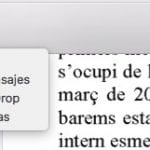Birçok durumda yapmak zorundayız PDF belgelerini bir web sitesinden veya doğrudan bir Safari bağlantısından açın ve bu belgeyi kaydetmek çok basittir. Bugün, bu belgenin Notlarımıza kaydedilmesini ve ardından istediğimiz kişiyle paylaşmak istiyorsak sahip olduğumuz seçeneği göreceğiz. Yapması karmaşık görünen bu çok basit ve PDF'yi e-posta, Mesajlar veya hatta Airdrop aracılığıyla başka bir cihaza aktarma seçeneğiyle birlikte bu seçeneğe sahibiz. Öyleyse bu PDF belgesini Notes'a nasıl kaydedeceğimize bakalım.
Adımlar çok basittir, ancak belgenin birden fazla sayfası varsa, Notes'a kaydedilebilmesi için hepsini seçmemiz gerektiğini unutmamalıyız. Bunu yapmazsak ve birkaç sayfası varsa, yalnızca ilkini kaydederiz, ancak adım adım ilerleyelim. İlk şey, PDF'yi Safari'den açmak ve Önizleme ile açma seçeneğini getirmek için sağ tıklayın:
Şimdi Önizleme'de mevcut ve yapmamız gereken şey Shift tuşunu basılı tutarak ve PDF'nin sonuna kaydırarak tüm sayfaları seçin hepsi seçilene kadar sol sütunda.
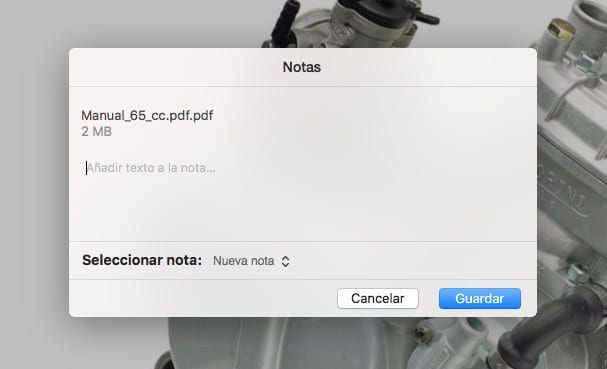
Şimdi doğrudan görünen kaydet seçeneğine tıklamamız gerekiyor. Paylaş simgesi (oklu kare) ve voila. Notları seçiyoruz ve bu PDF tamamen uygulamamızda saklanacaktır, ayrıca küçük bir açıklayıcı metin ekleyebilir veya mevcut bir nota ekleyebiliriz. Notes uygulamasında belgenin yalnızca ilk sayfası görünse de, tıklandığında Önizleme'de açılır ve PDF'nin tüm sayfaları tamamlanmış olur.